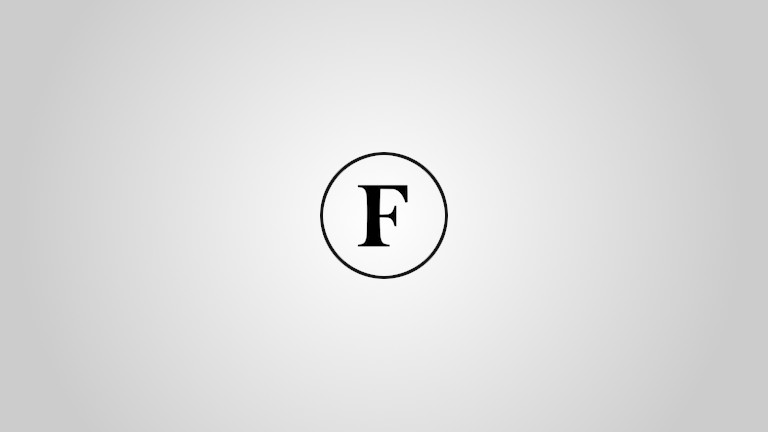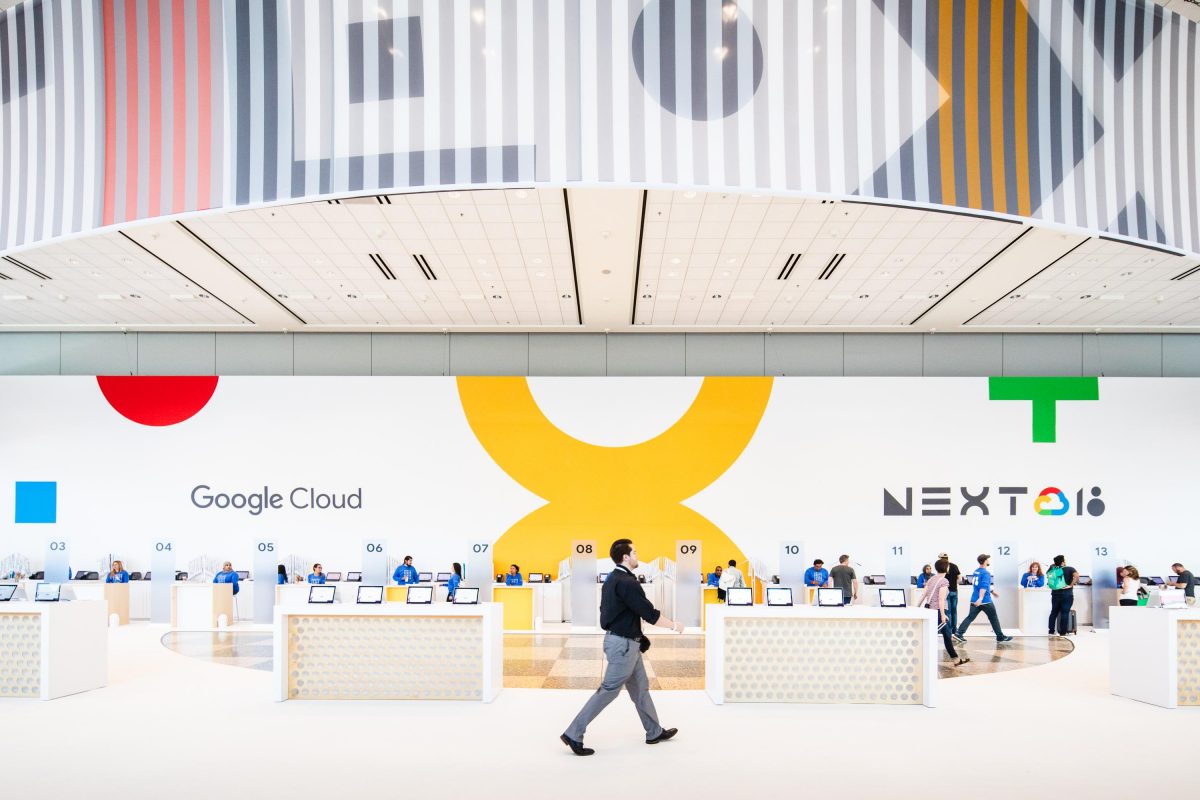
Il mese di settembre corrisponde per molti con una sorta di Capodanno lavorativo, come tale denso di buoni propositi. Il pensiero spesso è uno solo: “Riuscirò davvero a essere produttivo in questo nuovo anno?”.
In aiuto viene uno dei browser più usati da chi naviga su Internet: Chrome. Il browser di Google ha tantissime estensioni che aiutano a essere più efficaci quando si fanno delle ricerche online o si leggono degli articoli e dà un prezioso sostegno anche quando si tratta di organizzare la posta elettronica in arrivo.
Vediamo insieme quali sono le estensioni che potete aggiungere al vostro browser semplicemente cercandole su Google e cliccando sul pulsante “aggiungi estensione”. Una volta fatto, le troverete in alto a destra accanto alla barra bianca della pagina web.
P.S.: alcune di queste estensioni sono disponibili anche per il browser Firefox.
Liner per evidenziare quello che vuoi ricordare
Leggiamo tanto, tantissimo, sul Web, ma spesso, specie quando gli articoli sono lunghi o magari sono in una lingua straniera, non riusciamo a trovare quella frase che ci aveva colpito. Questo perché, a differenza di come avviene per un libro di carta, non abbiamo la possibilità di sottolineare o scrivere un appunto a latere.
Questo è vero fino a un certo punto: con Liner potete evidenziare parti di articoli, ma non solo: potete anche commentarli in maniera privata e aggiungere i vostri commenti su Evernote.
Si tratta di un’estensione, che è anche un’app che, oltre a quanto detto prima, permette di fare, già nella versione free, tante altre cose. Si possono organizzare i contenuti sottolineati in cartelle, così come è possibile inviare a un collega o un amico la versione dell’articolo con le sottolineature. Infine, last but not least: Liner permette di evidenziare anche i pdf online, funzione tutt’altro che trascurabile.
Pocket: per salvare gli articoli più interessanti
Quante volte invece vi capita di iniziare a leggere qualcosa e di essere subito dopo interrotti dal telefono, dal capo o da un collega e di chiudere la pagina per sbaglio? Questo succede perché spesso dedichiamo alla lettura ritagli di tempo o momenti che pensiamo di avere liberi. Per conservare articoli, video e altro di interesse potete utilizzare Pocket.
Sì, come una “tasca” permette una lettura successiva e l’accesso da qualsiasi dispositivo. Inoltre, le pagine che salverete – cosa che si può fare anche con i tweet – saranno prive di elementi che disturbano la lettura (come pubblicità, banner ecc…)
Full Webpage Screenshot per catturare le immagini che vi servono
E se invece preferite il caro e vecchio screenshot oppure dovete fare una presentazione e volete un modo immediato per fare un cattura immagine? C’è un’estensione di Chrome anche per questo: si chiama Full Webpage Screenshot e, oltre a catturare parti o tutto lo schermo in pochi secondi, consente di editare il testo salvato, di salvarlo oltre che in jpeg, in formato pdf, png e tanto altro ancora.
Checker Plus: per controllare la posta… senza aprire la posta
Questa è un’estensione utile a chi usa per la propria posta elettronica Gmail. Si chiama Checker Plus e vi permette di controllare la posta senza in effetti aprire la pagina dedicata. Come? Basta aggiungere l’estensione per ricevere una notifica ogni qual volta ricevete un messaggio di posta elettronica, questo senza che la casella Gmail sia in effetti aperta.
Potrete così decidere se cestinare quell’e-mail o se leggerla subito grazie a una finestra pop-up. E se siete impegnati a fare altro e non volete stare al computer? Poco male, potete decidere di configurare un suono di accompagnamento alla notifica.
Mailtrack per sapere se i vostri messaggi sono arrivati a destinazione
Per voi sarebbe più utile sapere se i messaggi che avete inviato sono stati letti o meno? Avete scritto al vostro capo dieci giorni fa e non vi ha ancora risposto e non sapete se sollecitarlo o meno? Aggiungete l’estensione Mailtrack e non avrete più dubbi: ogni volta che un’e-mail sarà arrivata a destinazione e sarà stata letta, vi apparirà una doppia spunta. Sì, simile a quella di Whatsapp. Così nesuno potrà più dirvi di non esservi accorto del vostro messaggio…
Grammarly per fugare qualsiasi dubbio di sintassi e ortografia
Si scrive ciliege o ciliegie? E quando va messa la virgola o è meglio evitare? Per rispondere a questi “dubbi amletici” c’è un’estensione che, già dal nome, fa capire a cosa serve. Aggiungere Grammarly vuol dire avere un supporto quando scrivete un documento, ma anche quando fate un post su Facebook o Twitter.
E non finisce qui: se ci si registra, ogni settimana si riceve un’e-mail in cui vengono comunicati i miglioramenti che si sono fatti. Non solo grammatica: l’estensione prevede anche una funzione per lo spelling. Così oltre a scrivere la parola correttamente saprete come pronunciarla.
Toggl: per monitorare i vostri tempi
L’ultima di questa carrellata è Toggl, che vi permette di capire quanto tempo impiegate per svolgere una determinata attività. Sia che stiate scrivendo una relazione che dobbiate preparare le slide o fare uno speech di 5 minuti, con quest’estensione potrete cronometrarvi. E se qualcuno vi interrompe? Poco male, potete stoppare e fare ripartire il monitoraggio, sia da desktop che da mobile se scaricate l’app.
Toogl non serve solo a “darvi i tempi”, ma ha tra i vantaggi che potete raggruppare le varie attività sotto una cartella di progetto e così capire quanto tempo impiegate per portarlo a termine. Una funzione tutt’altro che trascurabile, in particolare per chi lavora da freelance e deve fornire un preventivo tenendo in considerazione le ore effettivamente lavorate.
Questi sono degli esempi, il nostro ultimo consiglio è di provarle tutte e poi decidere quale fa al caso vostro: le estensioni sono sì utili, ma occupano spazio di memoria anche se non le state usando.
Vuoi ricevere le notizie di Forbes direttamente nel tuo Inbox? Iscriviti alla nostra newsletter!
Leggi anche: Le 4 risorse online usate da Bill Gates per imparare cose nuove
Per altri contenuti iscriviti alla newsletter di Forbes.it CLICCANDO QUI .
Forbes.it è anche su WhatsApp: puoi iscriverti al canale CLICCANDO QUI .